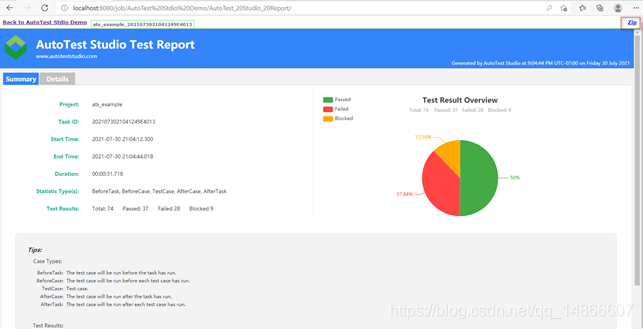随着敏捷开发的盛行,在很多的项目中都有着自己的CI环境,本节中我们将介绍如何实现在Jenkins集成AutoTest Studio。在阅读本节内容前,假定你已经对Jenkins有一定的了解,并且本文的内容也仅仅是围绕Jenkins和AutoTest Studio集成,对一些基本操作不会做过多描述。
Jdk和Jenkins安装包:
java-1.8.0-openjdk-1.8.0.282-1.b08.dev.redhat.windows.x86_64.msi
Jenkins.war
注意:jdk可以选用其它的jdk版本,但在本文的demo中Jenkins必须使用war包以命令行方式启动,因为AutoTest Studio是桌面应用程序,需要桌面环境中运行,如果Jenkins以服务形式安装,将无法正常运行AutoTest Studio。
安装jdk
Jdk的安装非常简单,一直点击“Next”按钮即可。
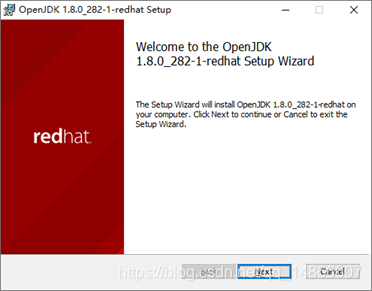
安装完成后,检查系统环境变量,本文中使用jdk安装包会自动配置环境变量,如果其他jdk的版本没有配置环境变量,需要手工配置。
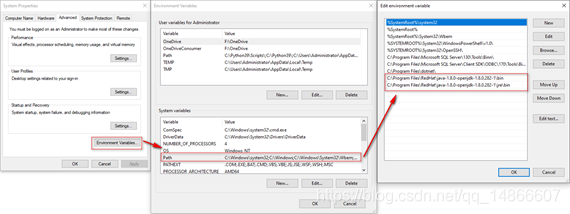
在cmd中运行“java -version”返回如下版本信息,说明jdk安装正常,并且已经配置好环境变量。

启动Jenkins
通过命令行方式启动Jenkins,启动命令“java -jar “D:\Jenkins\Jenkins.war””,当启动信息中出现“Jenkins is fully up and running.”说明Jenkins已经正常启动。
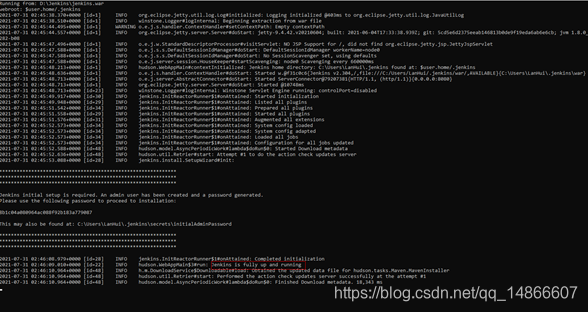
使用浏览器登陆“http://localhost:8080”。Administart password在提示的文件中,如下图所示。
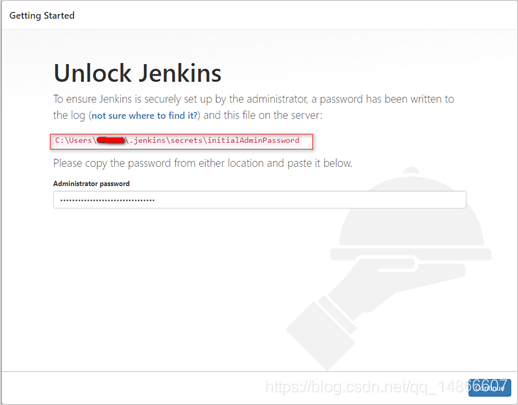
首次使用Jenkins时,需要安装默认的插件,按照提示安装即可。安装完成后,需要创建一个用户。
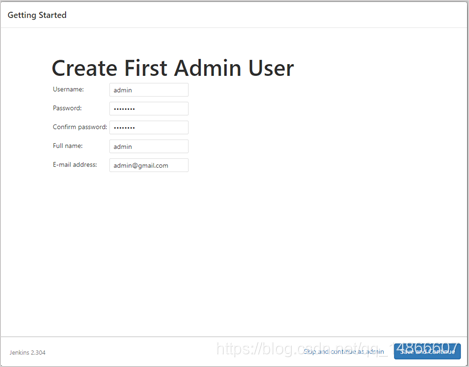
用户创建完成后,Jenkins会要配置登录ip地址和端口,这里我们使用默认的URL,即“http://localhost:8080/”;
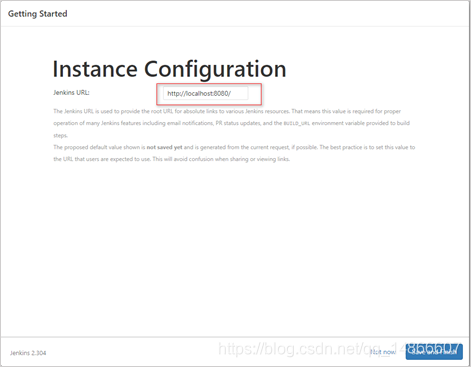
Jenkins基本配置完成以后,进入到Dashboard界面,如下图所示。
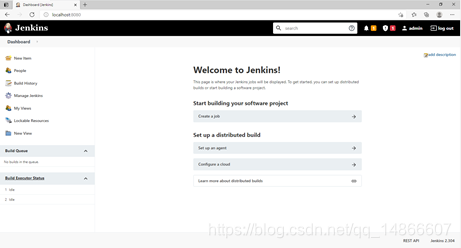
安装HTML Publisher插件
AutoTest Studio使用“HTML Publisher”插件在Jenkins中发布测试报告,因此我们需要安装HTML Publisher插件。在Jenkins的Dashboard界面中依次点击“Manage Jenkins”->“Manage Plugins”,进入插件管理模块。
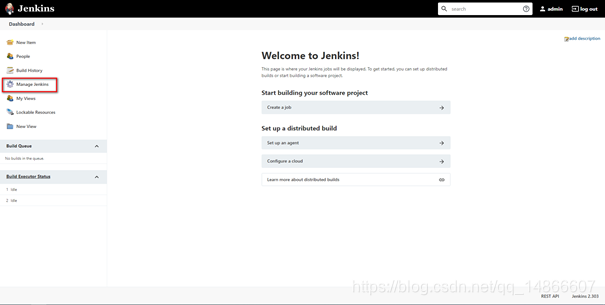
选择“Manage Plugins”
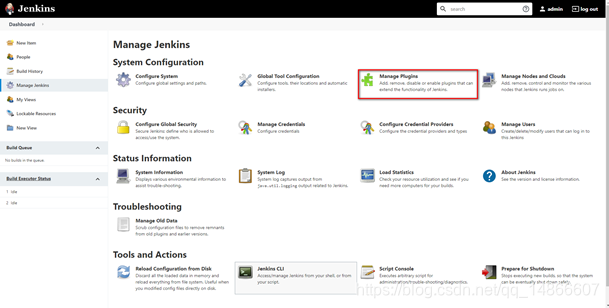
在搜索栏中输出“HTML”后,在搜索结果的列表中选中“HTML Publisher”插件,点击底部“Install without restart”按钮.
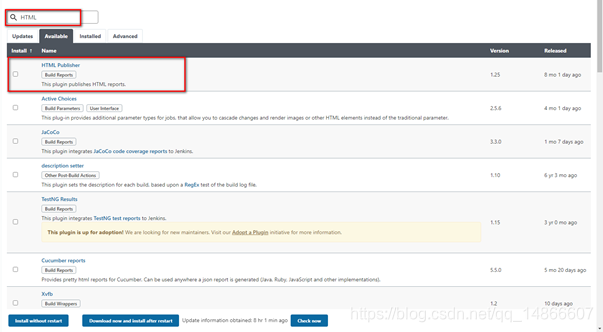
安装HTML Publisher插件完成以后,由于Jenkins出于安全考虑,禁止运行Html文件中js和css运行,因此我们还需要修改Jenkins中CSP安全机制,在Dashboard中依次点击“Manage Jenkins”->“Script console”,进入“Script console”。
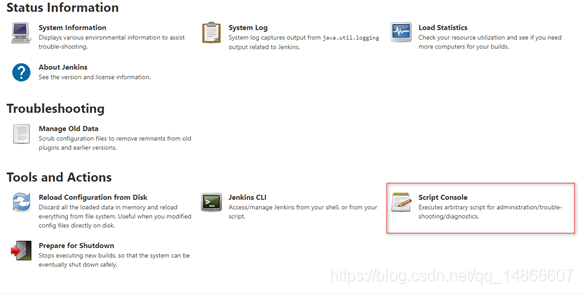
运行代码 System.setProperty(“hudson.model.DirectoryBrowserSupport.CSP”, “default-src * ‘unsafe-inline’ ‘unsafe-eval’; script-src * ‘unsafe-inline’ ‘unsafe-eval’; connect-src * ‘unsafe-inline’; img-src * data: blob: ‘unsafe-inline’; frame-src *; style-src * ‘unsafe-inline’;”) ,运行结果如下图所示。
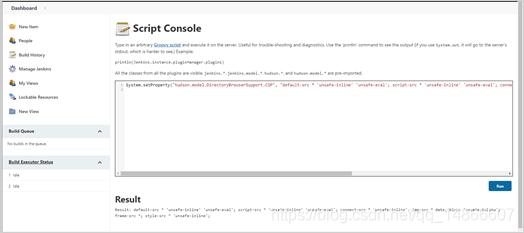
新建一个Item
创建一个新的Item,名称为“AutoTest Stdio Demo”,风格为“Freestyle project”。
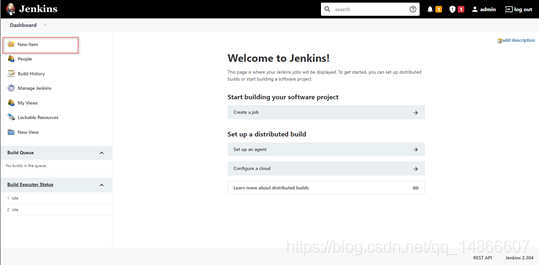
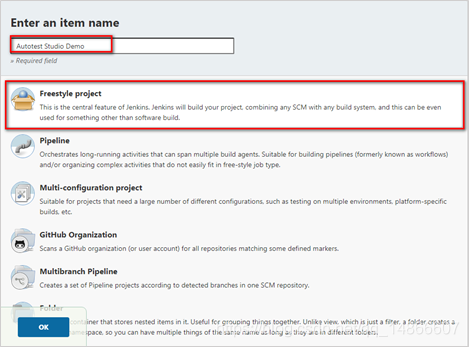
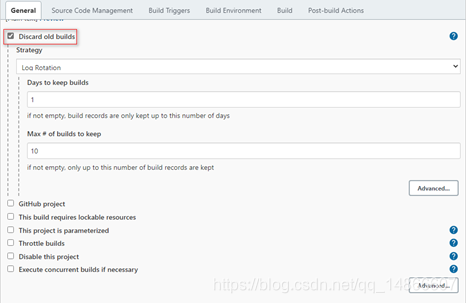
在Build中选择“Execute Windows batch command”添加AutoTest Studio调用命令。
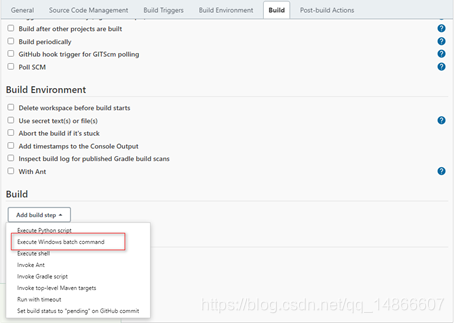
调用命令"C:\Program Files\AutoTest Studio\AutoTest Studio.exe" “C:\Users\Demouser\Documents\AutoTest Studio\Projects\ats_example\ats_example.tpro” -r -q .
命令含义:
“C:\Program Files\AutoTest Studio\AutoTest Studio.exe”,AutoTest Studio.exe路径。
“C:\Users\Demouser\Documents\AutoTest Studio\Projects\ats_example\ats_example.tpro”,项目路径,在任务运行前需要在项目中选择要执行的脚本,AutoTest Studio会自动保存到项目文件中。
-r,启动后立即运行任务。必选参数。
-q,任务运行完成后,退出AutoTest Studio程序。必选参数。
由于AutoTest Studio的报告和日志目录是动态产生的,因此我们需要通过一个脚本将任务输出文件“output.json”中日志目录解析出来,并映射到workspace中。
将以下python代码保存到一个文件中,如:“D:\Jenkins\jen_dir.py”,但脚本位置没有限制。
import json
import os
file=".\\output.json"
target_report_dir="report_logs"
if not os.path.exists(file):
print("\"output.json\" does not exist.")
exit(-1)
fd=open(file,"r")
log_json=json.loads(fd.read())
fd.close()
log_dir=log_json["LogDirectory"]
cmd='rmdir /s /q "{0}" & mklink /j "{0}" "{1}"'.format(target_report_dir,log_dir)
os.system(cmd)
这两条构建命令如下图所示。
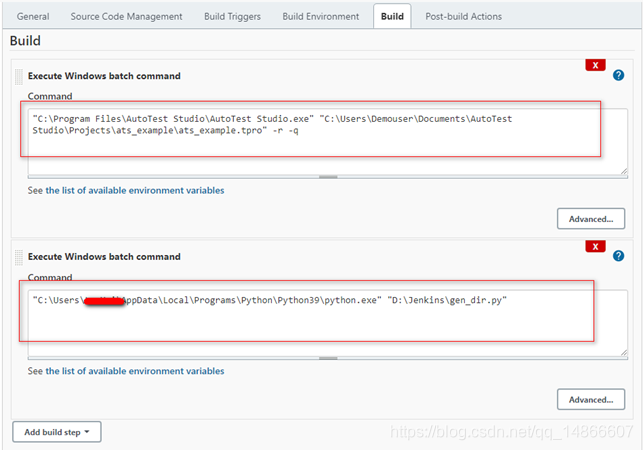
在“Post-build Actions”中通过“Publish HTML reposts”插件将AutoTest Studio的测试报告发到布到Jenkins中。
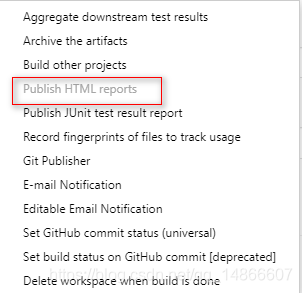
“Publish HTML reposts”插件配置参数如下,注意目录“report_logs”必须上面脚本中命令保持一致。
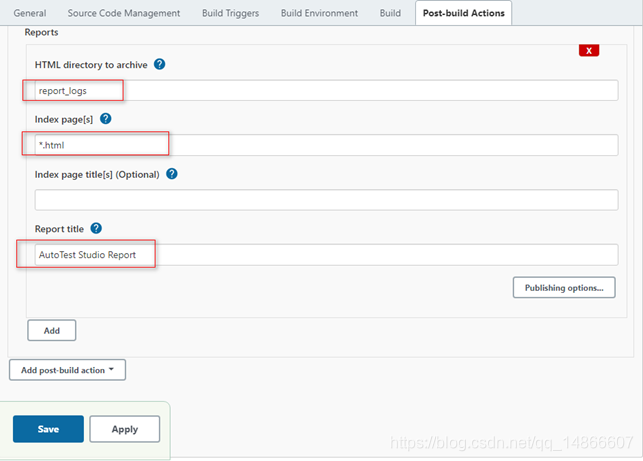
配置完成,点击底部的“Save”按钮,保存配置。
执行构建任务
在Dashboard中点击“Bulid New”执行一个构建操作。
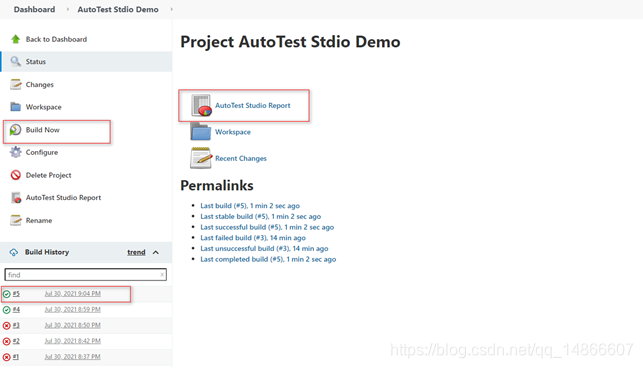
构建操作完成后,我们点击“AutoTest Studio Report”打开测试报告,可以看到如下图所示的内容,这个页面是由“Publish HTML report”插件抓取的,在页面的右上角点击“Zip”可以下载本次任务运行的测试报告和日志。